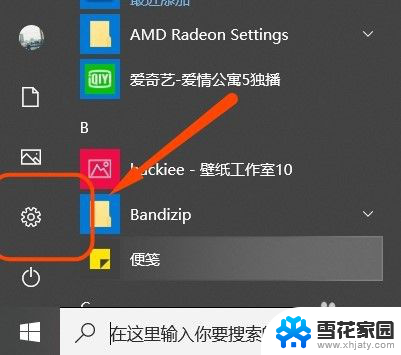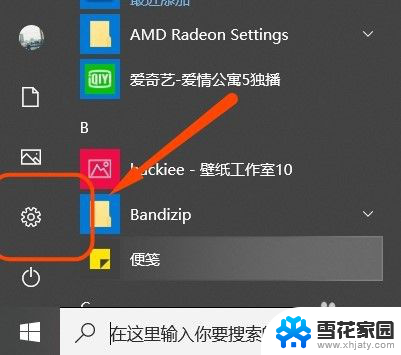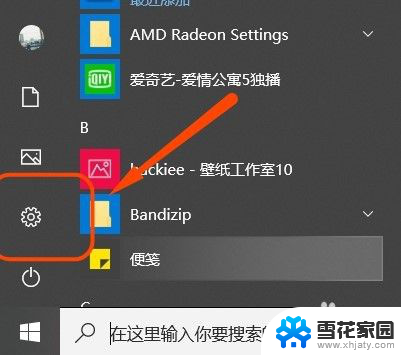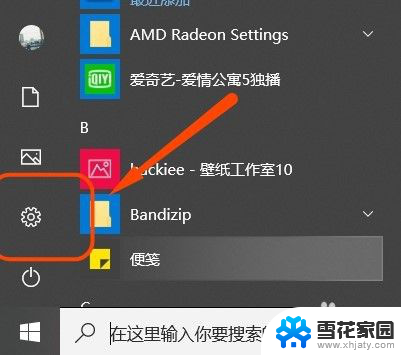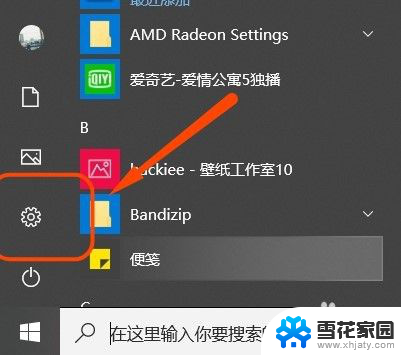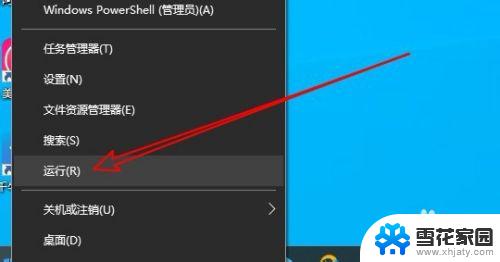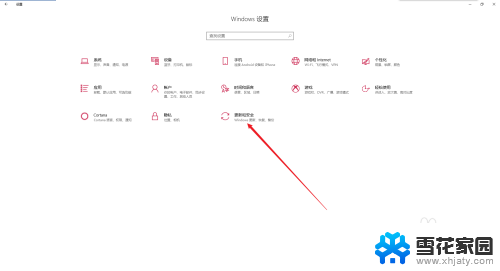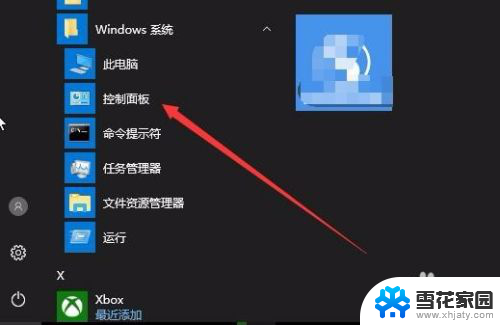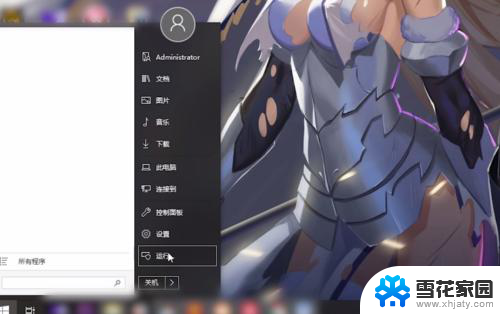window自带安全系统怎么关 win10安全中心关闭教程
在如今数字化快速发展的时代,计算机安全问题变得越来越重要,为了保护用户的个人信息和数据安全,微软在Windows 10系统中配备了一套强大的自带安全系统,即安全中心。有时候我们可能需要关闭安全中心或者其中的某些功能,例如在特定情况下需要禁用一些安全警报或者临时关闭某些安全设置。如何关闭Win10安全中心呢?本文将为您提供详细的教程。无论您是出于何种原因需要关闭安全中心,本教程都将帮助您达到目的。
方法如下:
1.小伙伴们想要将安全中心关闭,首先我们先打开电脑上的Windows设置。方法就是点击电脑左下角的图标后点击倒数第二个【设置】图标。
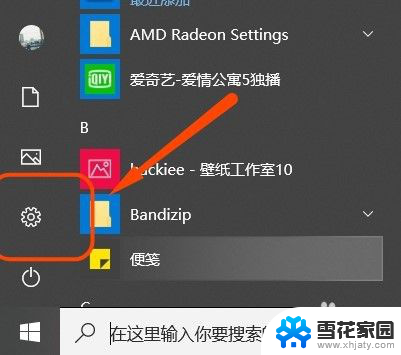
2.这样我们就进入到了Windows设置的主页,然后在众多功能中点击其中的【更新和安全】。接着在页面左侧找到并点击其中的【Windows安全中心】。
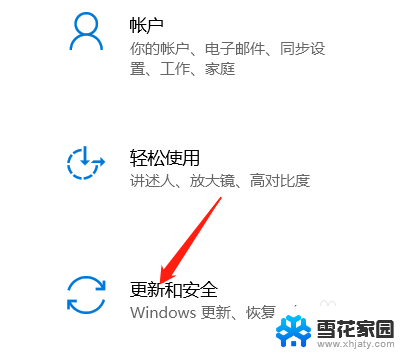
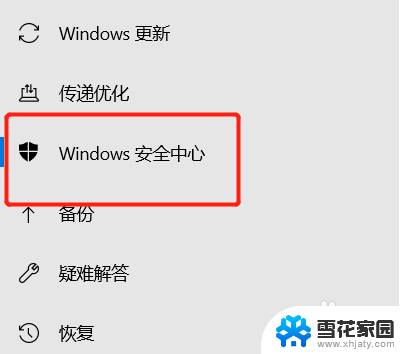
3.接着大家就会发现在页面右侧都是关于电脑上所有的保护区域,所以小编就以【病毒和威胁防护】为例为大家演示应该如何关闭安全保护。
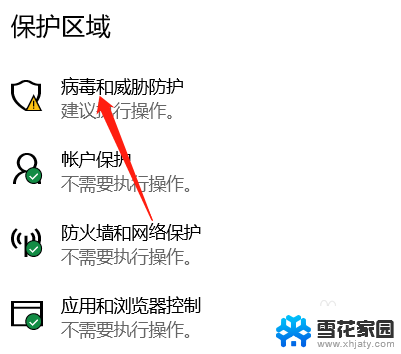
4.点击完之后向下滑动页面找到其中的【管理设置】,点击这个管理设置后小伙伴们就会发现在【实时保护】中是开启。我们就将他关闭掉即可。

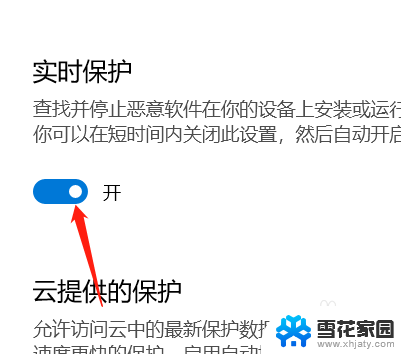
以上就是如何关闭Windows自带的安全系统的全部内容,如果有任何疑问,用户可以按照以上小编提供的方法进行操作,希望这些方法能帮助到大家。